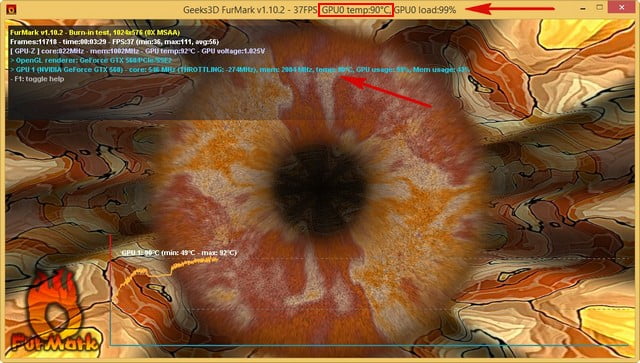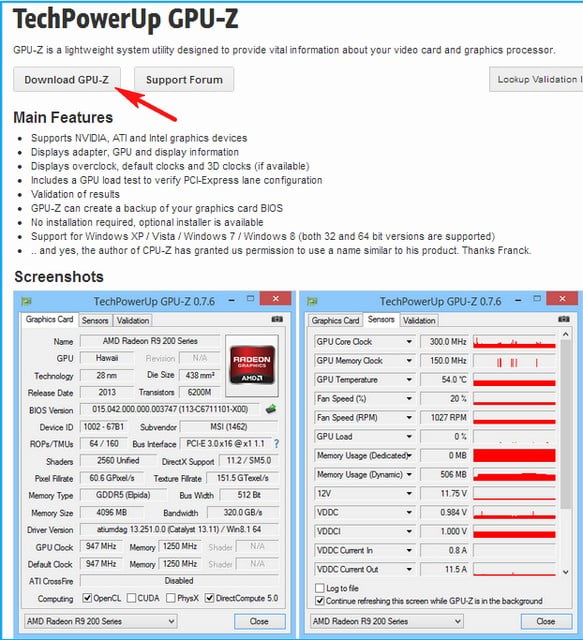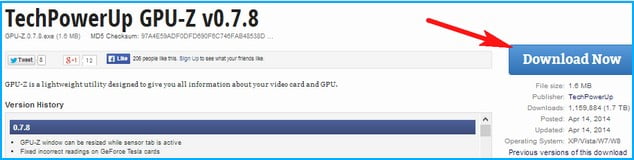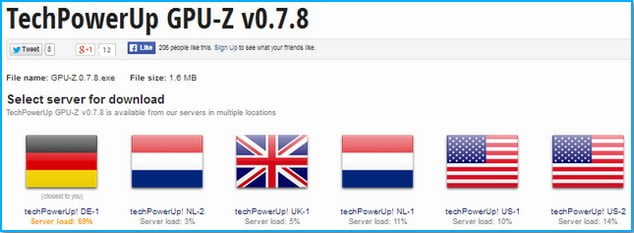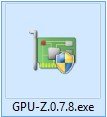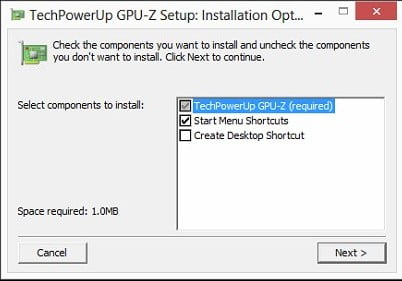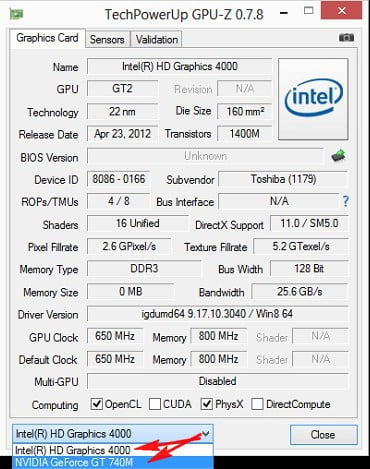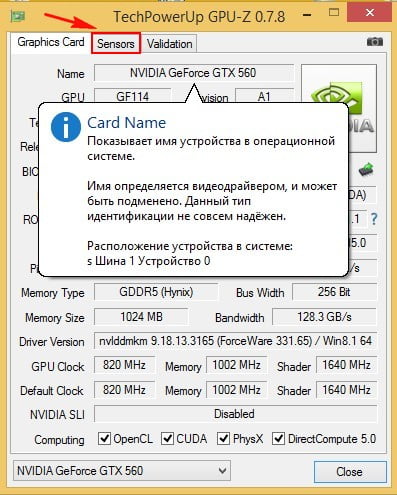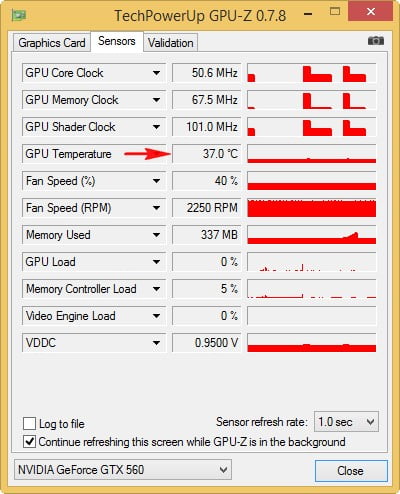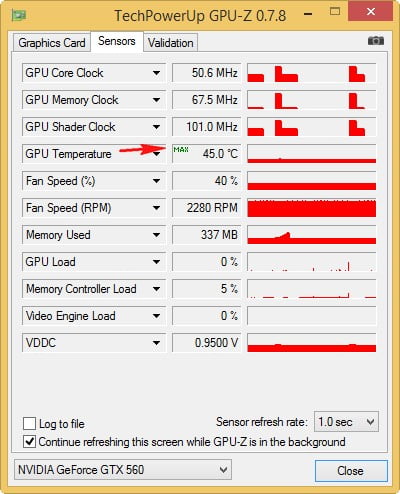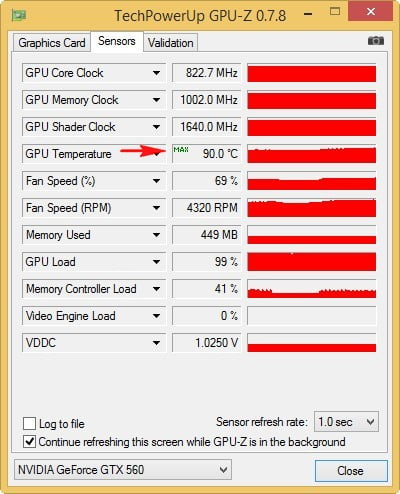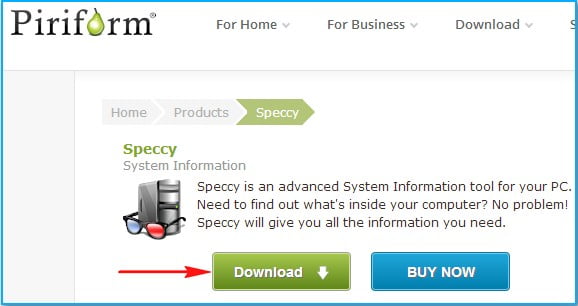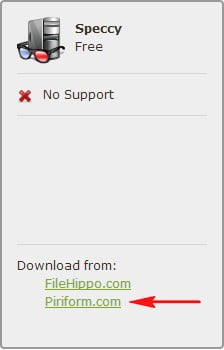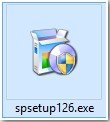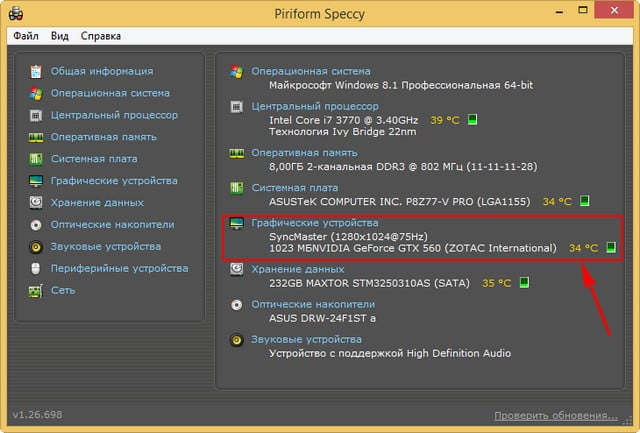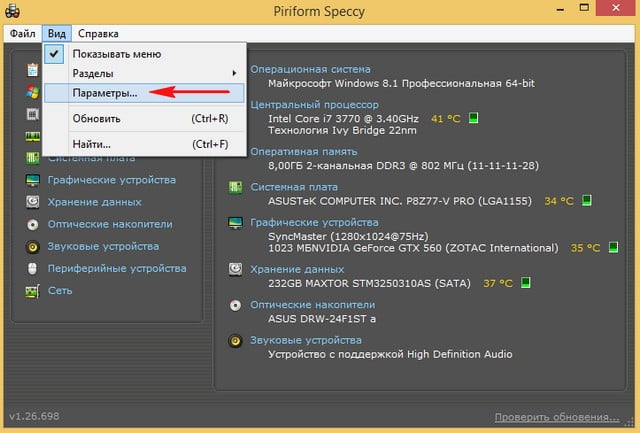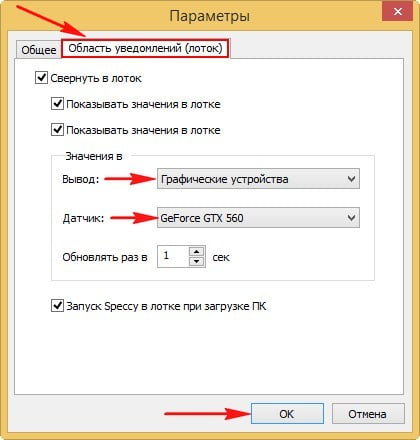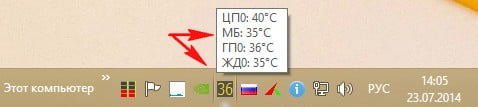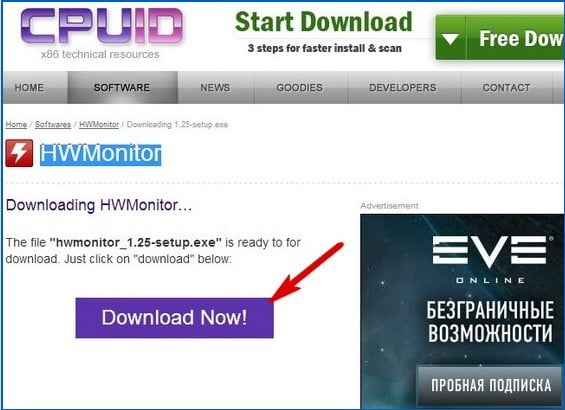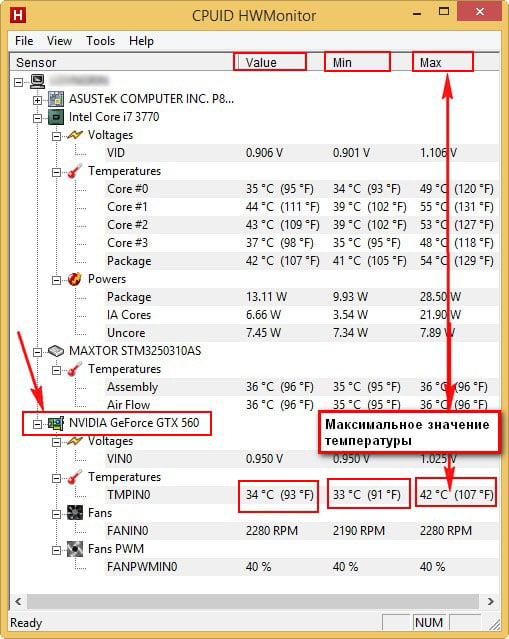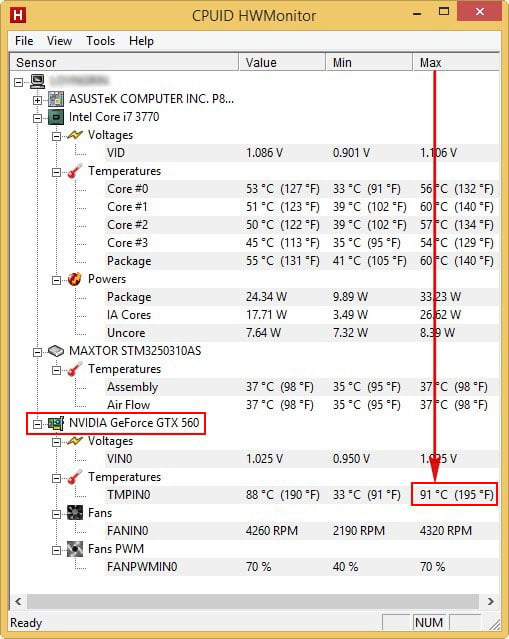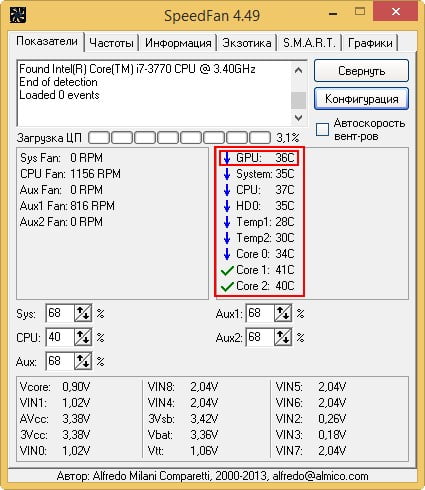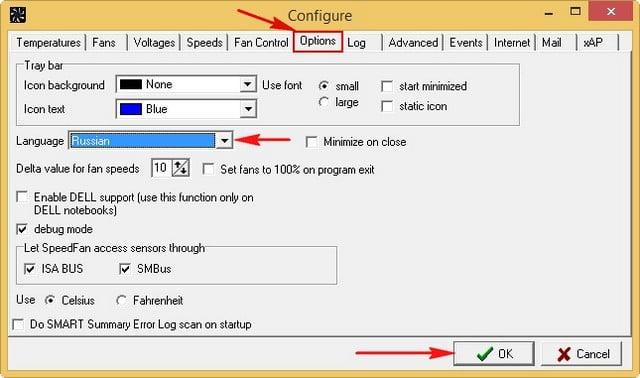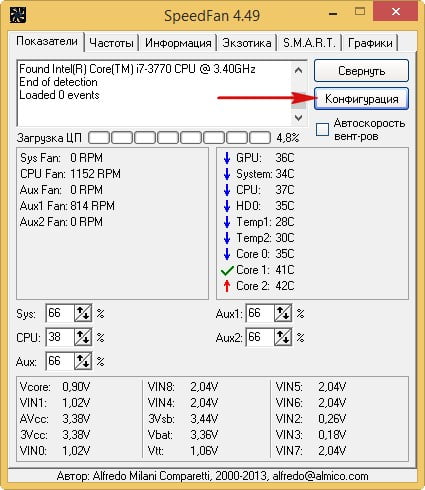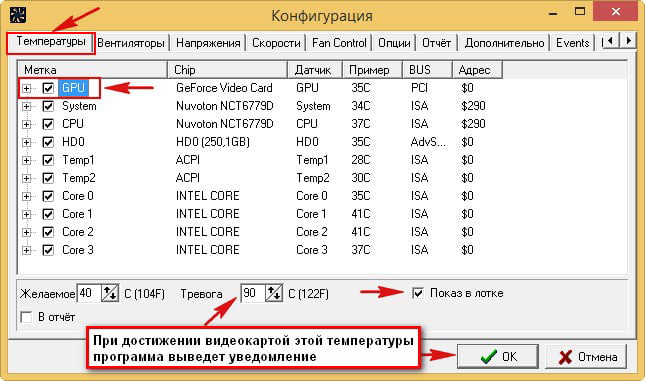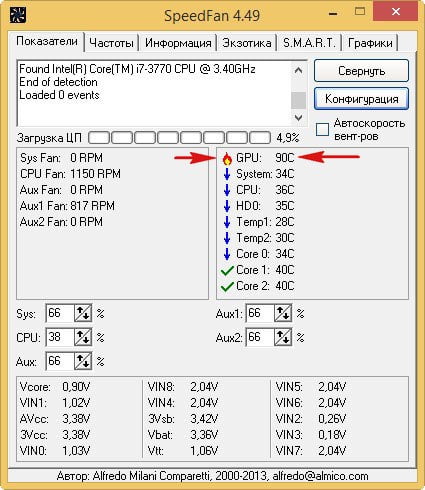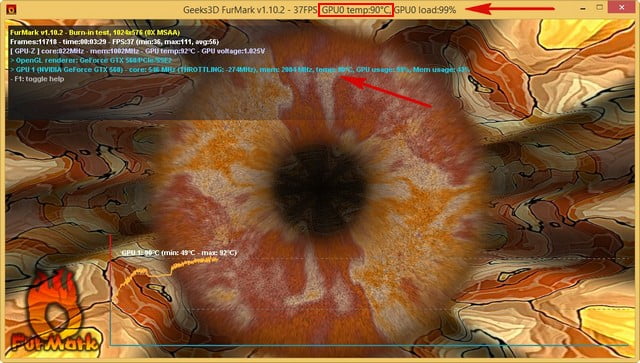Привет админ! Скажи, с помощью какой программы можно узнать температуру видеокарты? Купил два года назад компьютер (гарантия скоро закончится) и поигрываю иногда в компьютерные стрелялки, короче стал замечать, что если играю более 30 минут, в комнате начинает попахивать каким-то горелым специфическим запахом, а если играю более часа, то компьютер может сам перезагрузиться. Пыли в системном блоке нет, кулер видеокарты вращается прекрасно, но до самой видеокарты дотронуться невозможно так она сильно нагревается.
Спрашивал в сервисе в чём проблема, там советуют принести компьютер к ним на диагностику или последить за температурой видеокарты и процессора самостоятельно, а с помощью какой утилиты это лучше сделать, не сказали! Хотелось бы узнать температуру видеокарты прямо под нагрузкой, то есть, запустить компьютерную игру на полчаса и посмотреть какая была максимальная температура видеокарты во время игры.
На различных компьютерных сайтах говорят, что температуру видеокарты, а также другую всевозможную информацию о вашем видеоадаптере (устройстве передающем изображение на монитор) может показать утилита GPU-Z! Я её скачал, но она почему-то показывает всевозможные характеристики процессора, а вовсе не температуру видеокарты. Человек я не особо разбирающийся в компьютерных премудростях и прошу направить меня в нужное русло.
Как узнать температуру видеокарты
{banner_google1}
Сдаётся мне, дорогие наши читатели, что автор письма вместо программы GPU-Z скачал утилиту CPU-Z! Не путайте пожалуйста программу по диагностике различных характеристик процессора — CPU-Z, с аналогичной программой, но показывающей всевозможные параметры (в том числе и температуру) видеокарты — GPU-Z.
Содержание статьи:
Как узнать температуру видеокарты различными бесплатными программами.
Как узнать температуру видеокарты загруженной современной компьютерной игрой, то есть под серьёзной нагрузкой.
Друзья, узнать температуру видеокарты очень просто и я вам покажу как это можно сделать, но перед этим короткая и важная информация для Вас. Исходя из моей личной статистики простого служителя сервисного центра, могу сказать — если вы поигрываете в современные игрульки, то шанс, что ваша видеокарта прикажет долго жить в течении трёх лет её использования, очень высок. И дело здесь в большинстве случаев не в бракованной видеокарте, а вашем отношении к компьютеру.
Некоторые читатели заметят: — «Ну и Бог с ней с видеокартой, всё равно выходят новые компьютерные игры и видеокарту тоже нужно обновлять».
Я бы так не сказал, к примеру моей видеокарте уже 6 лет и она уже переехала в новый системный блок и тянет все все современные игры.
А если посмотреть на этот вопрос с финансовой точки зрения, то любой человек может не всегда оказаться готовым выложить 6-12 тысяч рублей на новую видеокарту.
Так что видеокарту нужно беречь. Приведу пример простого сравнения. Обратите внимание как ведут себя многие автолюбители со своим любимцем автомобилем, и пыль то они с него сдувают, и масло через 10 тысяч пробега меняют, салон пылесосят, температуру движка смотрят 10 раз на дню и если она выше 90 градусов, то вызывают эвакуатор и в сервис, а если вы ещё громко хлопните дверью, то Вас и вовсе могут прибить, такое ощущение, что автомобиль, это не кусок железа и стекла, а живое существо.
А чем мы с вами хуже, неужели мы меньше любим наш компьютер или ноутбук? Тем более существует множество бесплатных и платных программ способных показать вам температуру вашей видеокарты и вы всегда будете знать в каком она состоянии. Кстати, какая должна быть температура видеокарты в состоянии покоя и под нагрузкой?
Предельные показатели температур:
Для видеокарты максимально возможная температура работы 80 — 120 градусов.
Для процессора 65-70 градусов.
Для жесткого диска 60 градусов.
Примечание: критический порог температуры видеокарты на ноутбуке немного выше чем на простом системном блоке.
Если в состоянии покоя, когда в операционной системе не запущены игры или тяжёлые приложения загружающие видеокарту, например программы по работе с графикой Pinnacle или Adobe Premiere температура видеокарты составляет 80-90 градусов, значит радиатор и кулер вашей видеокарты забиты пылью или на кулере высохла смазка подшипника и он плохо вращается, а может дело и того хуже, на чипе видеопроцессора видеокарты высохла термопаста.
{banner_google1}
Также, далее в статье мы узнаем с Вами как определить температуру видеокарты нагруженной современной видеоигрой.
Если вы не хотите лишиться своей видеокарты за 5-7 тысяч рублей и дороже, значит нужно обратиться к специалистам, радиатор и лопасти кулера охлаждения видеокарты почистят, подшипник смажут (не все сервисы делают это), на чип видеопроцессора нанесут термопасту. Если компьютер на гарантии, то это тем более необходимо сделать, вашу видеокарту просто заменят.
Что можно сделать самому, только очень осторожно!
Раз в два три месяца выключить компьютер, снять боковую крышку системного блока, вынести системник на лестничную площадку и продуть его баллончиком сжатого воздуха. Такие баллончики стоят недорого и их хватит на несколько раз.
На подъездных кошек и котов «пшикать» не обязательно, делайте всё быстро и чётко, чтобы не отгрести «люлей» от соседей.
Обратите внимание на то, что пыль к радиатору и лопастям кулера охлаждения видеокарты иногда прямо прилипает, тогда её нужно осторожно удалить ватной палочкой, а затем выдуть остатки.
Для примера сниму боковую крышку моего старого рабочего системного блока, обратите внимание на относительно чистую видеокарту. Можно увидеть, что радиатор видеокарты без пыли и кулер тоже,


но если присмотреться, кулер чистый только снаружи, а на внутренней части лопастей находится прилипшая пыль,

которая имеет свойство накапливаться, а соответственно кулер становится тяжелее и нагрузка на подшипник кулера растёт из-за этого смазка в подшипнике быстрее расходуется и высыхает, а значит подшипник будет плохо вращаться и гудеть и в итоге прослужит меньше положенного! Смазать подшипник кулера видеокарты зачастую бывает очень сложно, так как видеокарту приходится полностью разбирать, а ещё вентилятор видеокарты может оказаться неразборным, тогда в нём придётся просверливать дырочку, короче это целая история, а ведь потом видеокарту нужно собрать (нам иногда приносят разобранные видеокарты в пакетике).
Кстати, найти для замены фирменный кулер невозможно, они просто не продаются, придётся приспосабливать к вашей видеокарте неродной вентилятор, на что мой напарник говорит так: — «Что сделаешь, если чужой родней чем свой!»
{banner_google1}
Поэтому пыль нужно осторожно счистить ватной палочкой и затем продуть кулер и радиатор видеокарты. Всё это можно сделать не отсоединяя видеокарты из системного блока, но по правильному видеокарту всё же лучше снять, чистка будет эффективнее.
Как узнать температуру видеокарты с помощью бесплатной утилиты GPU-Z
Камрады, не существует утилиты более полно отображающей всю подноготную видеокарты.
Идём на сайт изготовителя программы http://www.techpowerup.com/gpuz/
и жмём Download GPU-Z
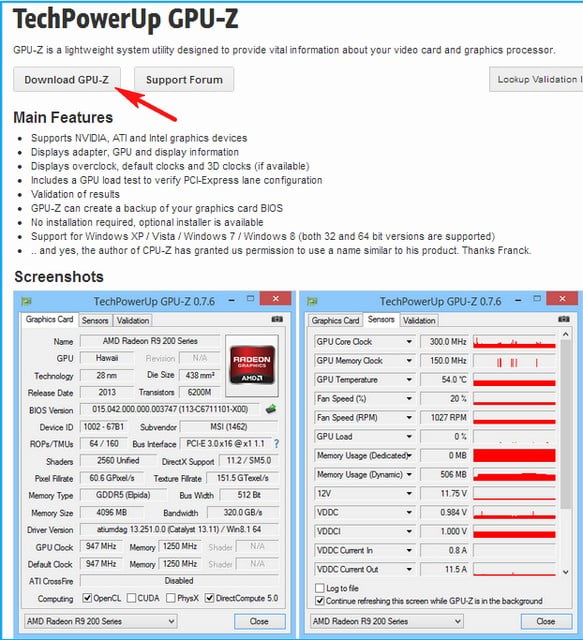
TechPowerUp GPU-Z v0.7.8

Download Now
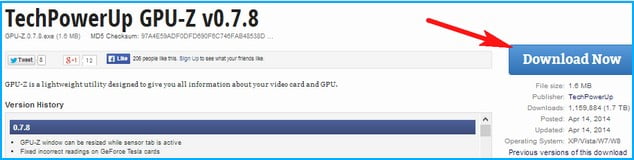
Выбираем язык программы и GPU-Z скачивается нам на компьютер.
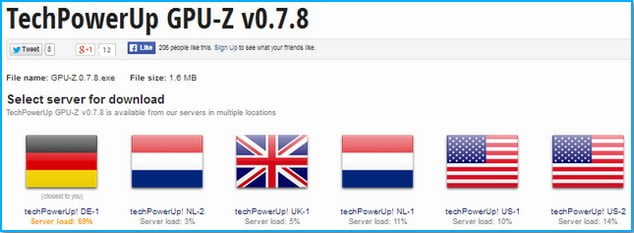
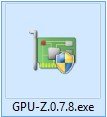
Запускаем установку.
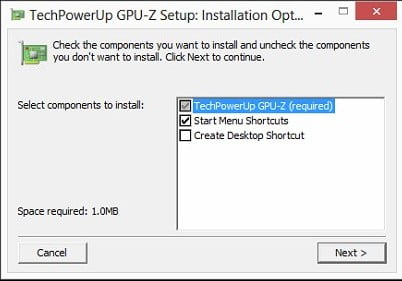
Главное окно программы GPU-Z. В самом низу выбираем модель нашей видеокарты (на ноутбуке их может быть две).
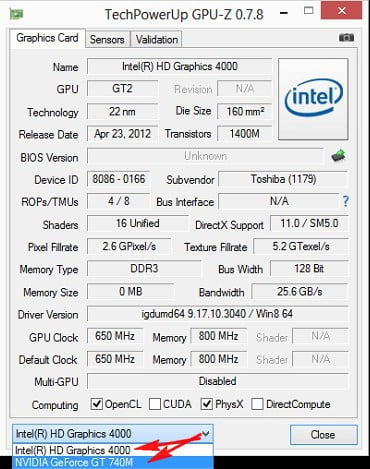
Как я и говорил присутствует масса информации: объём памяти, ширина шины, частота и так далее.
Куда бы Вы не навели мышь тут же всплывёт понятная подзказочка.
Чтобы узнать температуру видеокартынужно перейти на вкладку Sensors
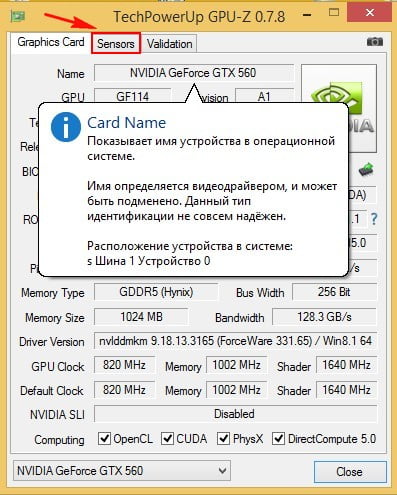
Пункт GPU Temperature отображает текущую температуру видеокарты,
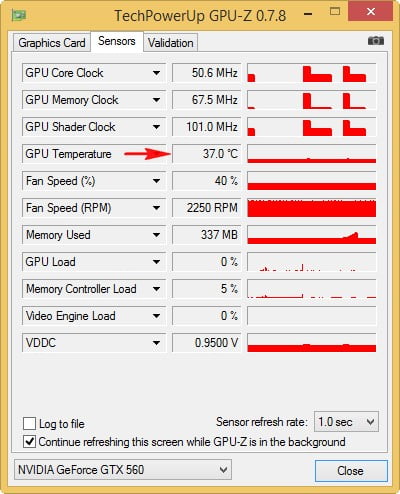

щёлкнем на температуре и отобразится минимальное (min) значение температуры видеокарты за всё время работы программы, ещё раз щёлкнем и отобразится максимальное (max) значение температуры видеокарты за всё время работы программы. (AVG) среднее.
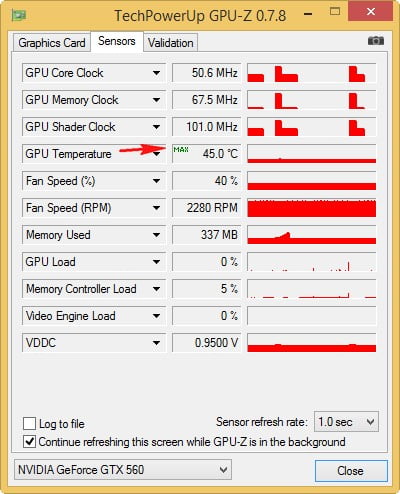
Как видим текущая температура видеокарты составляет 37 градусов и это очень даже нормально.
Чтобы узнать температуру нашей видеокарты под нагрузкой, запускаем утилиту GPU-Z, а далее запускаем современную компьютерную игру на 30 минут. И после игры получаем такой результат. Программа GPU зафиксировала максимальную температуру видеокарты во время игры 90 градусов. Это нормальный результат.
Как узнать температуру видеокарты с помощью бесплатной утилиты Speccy
Официальный сайт программы.
https://www.piriform.com/speccy, жмём Download
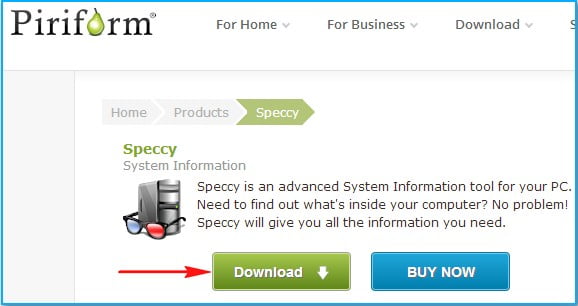
Piriform.com
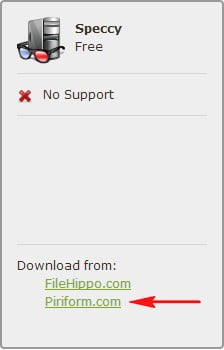
Начинается скачка программы. Запускаем установщик.
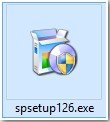
Язык можете выбрать Русский.
В главном окне программы можно узнать температуру
видеокарты, процессора и материнской платы.
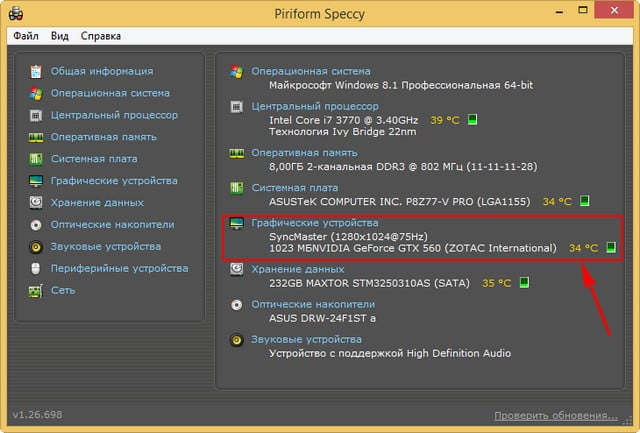
Нажмём на пункт Графические устройства и нам будет доступна вся информация о нашей видеокарте!

{banner_google1}
Вид->Параметры.
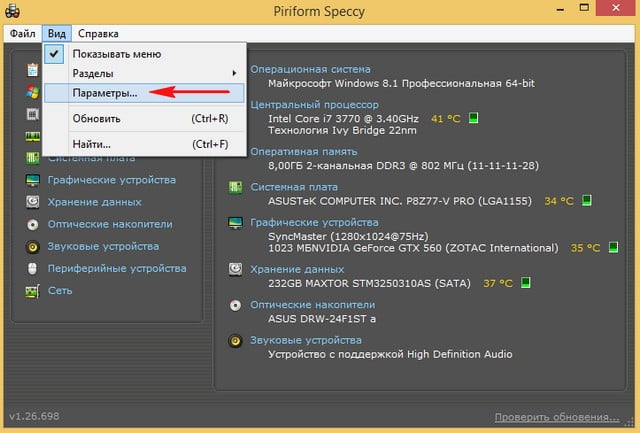
Область уведомлений ставим галочку на Свернуть в лоток. Показывать значения в лотке. Значения Вывод: Графические устройства. Датчик — название нашей видеокарты. Запуск Speccy в лотке при загрузке ПК. ОК
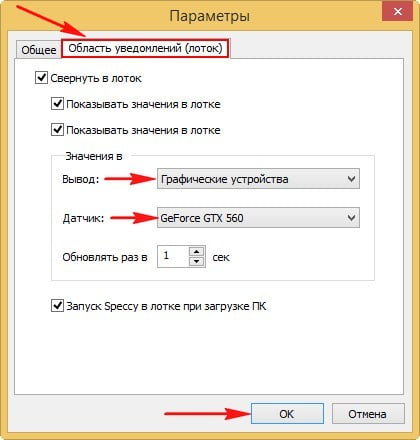
Программа будет запускаться вместе с Windows и мы всегда будем знать температуру видеокарты! В правом нижнем углу рабочего стола будет виден значок программы указывающий температуру видеокарты.

Если вы наведёте мышь на значок программы Speccy, то сразу увидите информацию о температуре процессора, материнской платы и жёсткого диска.
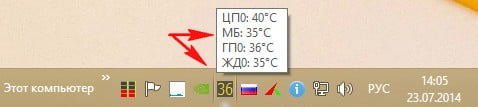
Как узнать температуру видеокарты с помощью бесплатной утилиты HWMonitor
Официальный сайт программы
http://www.cpuid.com/softwares/hwmonitor.html
Программа просто скачивается и работает без установки.
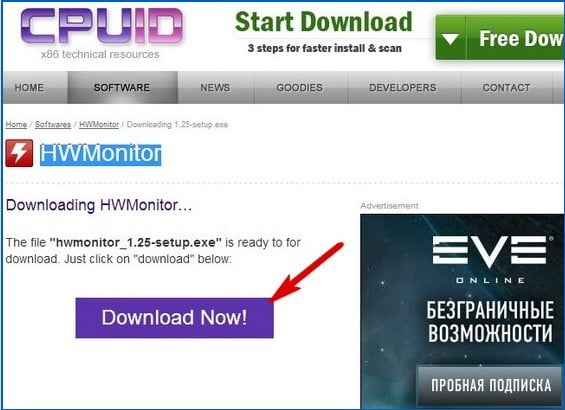
Так же можно видеть три значения температуры видеокарты.
Value — показывает текущую температуру,
Min — показывает минимальную температуру
Max — показывает максимальную температуру за всё время работы программы
По показателям программы текущая температура видеокарты составляет 36 градусов и это отличный показатель.
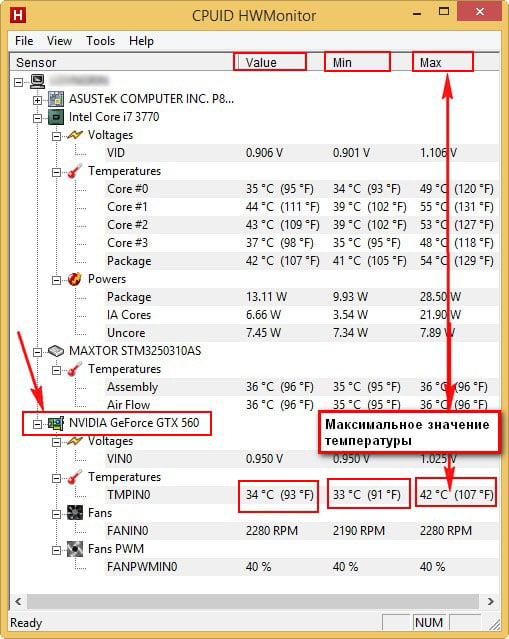
Узнаём температуру нашей видеокарты под нагрузкой, запускаем утилиту HWMonitor, а далее запускаем компьютерную игру на 30 минут. По истечении этого времени утилита HWMonitor показала, что максимальная температура видеокарты во время игры была равна 92 градусам, что является нормой.
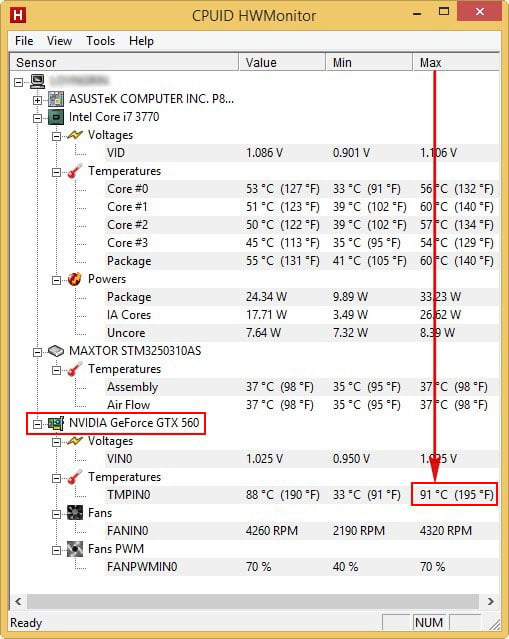
Как узнать температуру видеокарты с помощью бесплатной утилиты SpeedFan
Официальный сайт http://www.almico.com/speedfan.php
Нажимаем SpeedFan 4.49, скачиваем и запускаем установку программы
В главном окне программы можно видим температуру комплектующих нашего системного блока или ноутбука. Температура видеокарты (GPU) — 36 градусов.
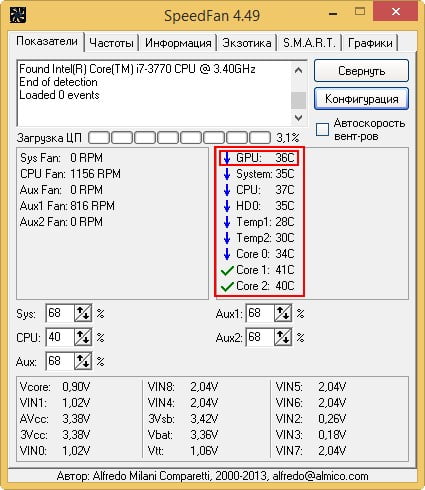
Жмём на кнопку Configure и входим в настройки программы. Переходим на русский интерфейс, вкладка Options и выбираем русский язык и нажимаем кнопку ОК.
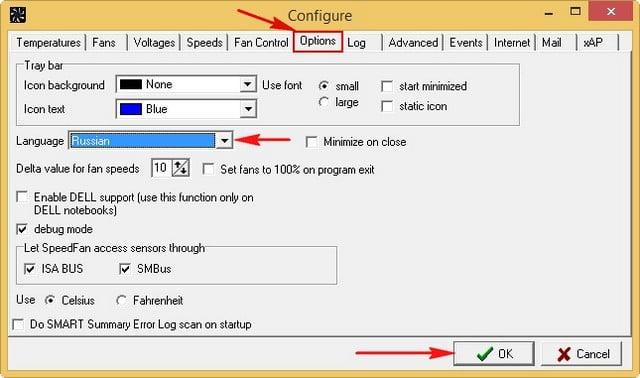
Конфигурация
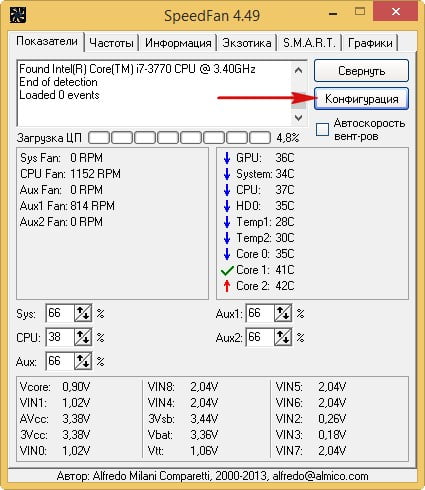
Вкладка Температуры, выделяем правой мышью пункт GPU и видим в нижней части окна открывшиеся параметры.
Например Тревога 90
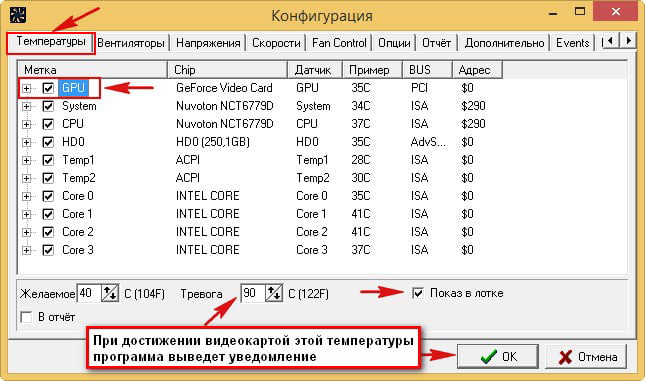
при достижении видеокартой этой температуры программа выведет уведомление.
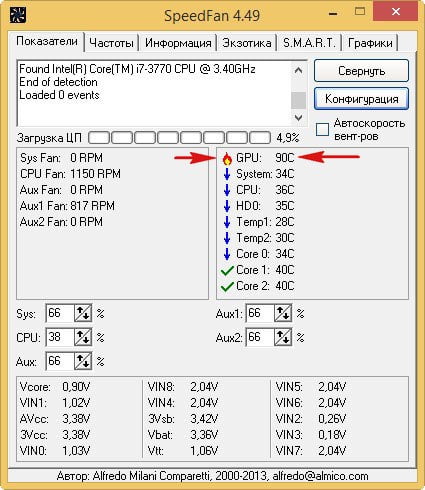
Пункт «Показ в лотке» отвечает за показ информации о температуре видеокарты на панели управления

Ещё можете протестировать свою видеокарту специально созданной для этих целей утилитой FurMark (её ещё зовут волосатый бублик). А мы это сделаем в следующий раз.